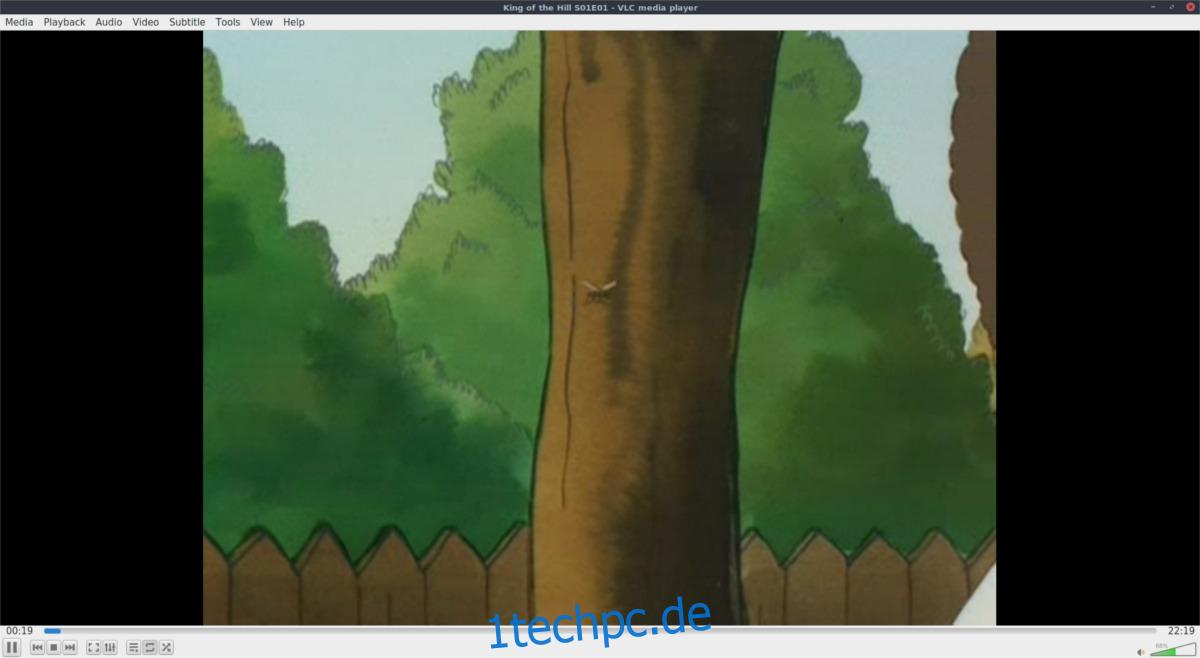VLC wird auf den meisten Linux-Distributionen verteilt. Leider handelt es sich bei dieser Version höchstwahrscheinlich um Version 2.x und nicht um die neue Version 3.0. Eine der wichtigsten neuen Funktionen von VLC 3.0 ist die Unterstützung für Chromecast. Wenn Sie VLC mit Chromecast verwenden und Videos ansehen möchten, müssen Sie auf Version 3.0 aktualisieren. Dazu gibt es mehrere Möglichkeiten.
Inhaltsverzeichnis
Aktualisieren Sie auf VLC 3.0
Aktualisieren Sie zunächst das Update-Manager-Tool auf Ihrem Linux-PC und installieren Sie alle Updates. Es ist sehr wahrscheinlich, dass ein neues VLC-Update auf Sie wartet. Wenn Sie alle Updates installiert haben und immer noch nicht auf VLC 3.0 sind, befolgen Sie die Anweisungen unten neben Ihrer Linux-Distribution.
Alte Version entfernen
Aus irgendeinem Grund packen viele Linux-Distributionen – trotz der Tatsache, dass VLC 3.0 stabil ist – es nicht. Darüber hinaus sind die „stabilen“ Software-Repositories da draußen sehr zweifelhaft. Um dieses Problem zu lösen, konzentrieren wir uns hauptsächlich auf das Upgrade von VLC mit Snap und Flatpak. Wenn Sie nicht daran interessiert sind, Snaps oder Flatpaks zu verwenden, sollten Sie den Code für VLC herunterladen, um ihn aus der Quelle zu kompilieren.
Bevor Sie in diesem Tutorial weitermachen, öffnen Sie bitte ein Terminal und deinstallieren Sie VLC von Ihrer Linux-Distribution. Befolgen Sie dann die Anweisungen zur Verwendung von Version 3.0 im Snap- oder Flatpak-Format.
Hinweis: Arch Linux sollte bereits Version 3.0 in den Software-Repositories haben, wenn Sie also auf Arch sind, aktualisieren Sie einfach Ihren PC und folgen Sie dem Rest des Tutorials.
Aus Ubuntu/Debian entfernen
sudo apt remove vlc --purge
oder
sudo apt-get remove vlc --purge
Von Fedora entfernen
sudo dnf remove vlc
Aus OpenSUSE entfernen
sudo zypper remove vlc
Installation von VLC 3.0
Jetzt, da die ältere Version von VLC vom System entfernt wurde, ist es sicher, Snap und Flatpak zu verwenden, um auf eine neuere Version der Software zu aktualisieren. Befolgen Sie zur Installation die nachstehenden Anweisungen.
Installation von VLC 3 über Snap
Snap hat Version 3.0 von VLC zur Verfügung. Befolgen Sie unsere Anleitung, um Ihren Linux-PC für die Installation von Snaps einzurichten. Sobald Sie Snaps installieren können, verwenden Sie den folgenden Befehl, um die neueste Version von VLC zu installieren.
sudo snap install vlc
Entfernen Sie den VLC-Videoplayer jederzeit von Snap mit:
sudo snap remove vlc
Installieren von VLC 3 über FlatPak
Dank der Leute von Flathub kann VLC 3.0 heruntergeladen werden. Um die Flatpak-Version von VLC 3 zu installieren, müssen Sie zuerst unserem Tutorial folgen, wie Sie die Flatpak-Unterstützung auf Ihrem Linux-PC aktivieren. Aktivieren Sie es, öffnen Sie dann ein Terminal und verwenden Sie den folgenden Befehl, um die Software zu installieren.
flatpak install flathub org.videolan.VLC
Müssen Sie VLC von Flatpak deinstallieren? Versuchen:
sudo flatpak uninstall org.videolan.VLC
Ubuntu 18.04 LTS
Während es ziemlich schwierig ist, die neueste stabile Version von VLC (3.0) auf aktuellen Versionen von Ubuntu zu bekommen, wird das neue LTS sie verfügbar haben. Ubuntu 18.04 wird am 17. April veröffentlicht. Sie wollen nicht so lange warten? Lesen Sie unseren Leitfaden zur frühzeitigen Verwendung von Ubuntu 18.04.
Um VLC 3 in Ubuntu 18.04 zu installieren, gehen Sie wie folgt vor:
sudo apt install vlc
Verwenden Sie VLC mit Chromecast
Das Abspielen von Videodateien von VLC auf einem Chromecast-Gerät unter Linux ist einfach. Beginnen Sie mit dem Öffnen des VLC-Players. Wählen Sie die Schaltfläche „Medien“, suchen Sie nach „Datei öffnen“ und wählen Sie sie aus. Navigieren Sie mit dem sich öffnenden Dateibrowser, um Ihre Lieblingsvideodatei hinzuzufügen. Halten Sie alternativ die Umschalttaste auf der Tastatur gedrückt, während Sie mit der Maus klicken. Durch Drücken dieser Tastenkombination kann VLC mehrere Videodateien gleichzeitig öffnen und zur Wiedergabeliste hinzufügen.
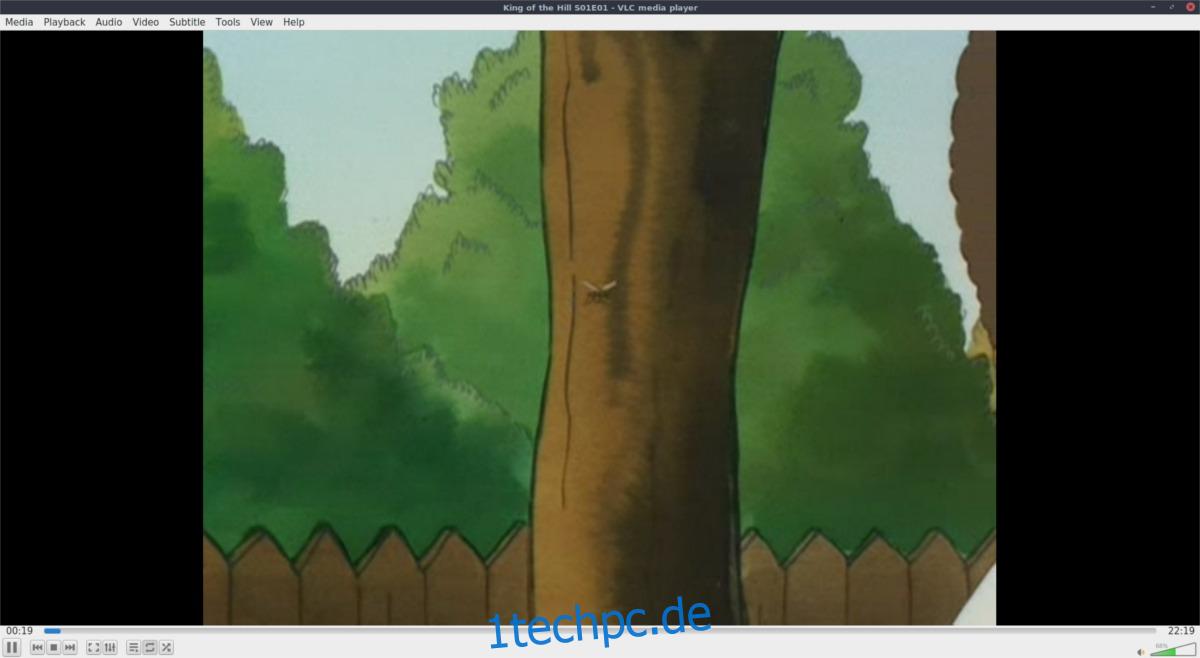
Klicken Sie anschließend auf die Wiedergabeschaltfläche, um die VLC-Wiedergabe zu starten, und lassen Sie sie wie gewohnt laufen. Es ist wichtig, dass Sie die Wiedergabe testen, um zu sehen, ob alles normal funktioniert. Wenn die Wiedergabe fehlschlägt, sollten Sie die Übertragung möglicherweise nicht versuchen.
Wenn die Videodatei normal abgespielt wird, klicken Sie auf die Schaltfläche „Wiedergabe“ und suchen Sie nach „Renderer“. Standardmäßig ist bei VLC „lokal“ ausgewählt. Lokal bedeutet nur, dass das Programm das Video rendert. Unter „lokal“ sollte VLC verschiedene Google Chromecast (und Google Cast-fähige Geräte wie Smart TVs, Android TVs usw.) auflisten.
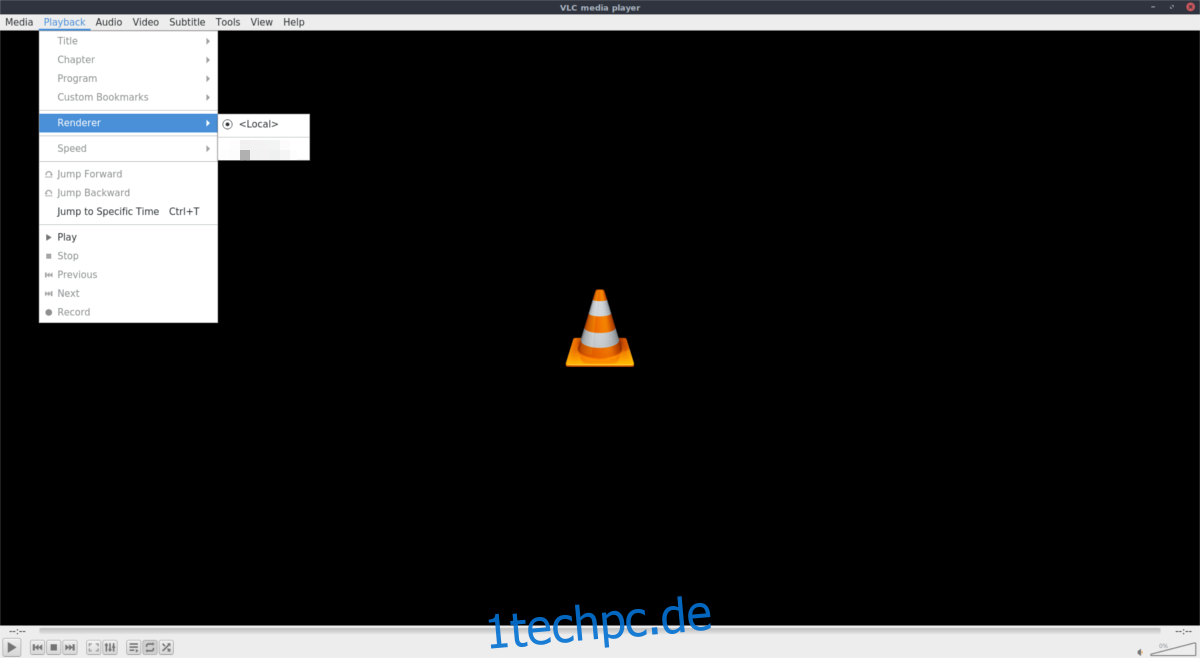
Wählen Sie Ihren Chromecast im Menü aus, um die Rendering-Wiedergabe von Ihrem PC auf Google Chromecast umzustellen. Von hier aus können Sie das VLC-Wiedergabefenster als Fernbedienung verwenden.
Müssen Sie die Wiedergabe stoppen? Schließen Sie einfach das Fenster. Um die Wiedergabe von Chromecast zu trennen, ohne die Wiedergabe zu beenden, gehen Sie zurück zu „Wiedergabe“, klicken Sie auf „Renderer“ und ändern Sie es von einem Chromecast zurück zu „lokal“.
Chromecast unter Linux
Mit dem neuen VLC 3.0 können Benutzer problemlos lokale Medien von Linux auf Google Cast-Geräten abspielen. Es können jedoch manchmal Probleme auftreten. Wenn Sie Probleme beim Casten Ihrer Medien mit VLC unter Linux hatten, sollten Sie sich unseren Leitfaden zum Castnow-Tool ansehen. Es handelt sich um eine Terminalanwendung, mit der Benutzer lokale Medien über das Linux-Terminal auf Google-Geräte „übertragen“ können.
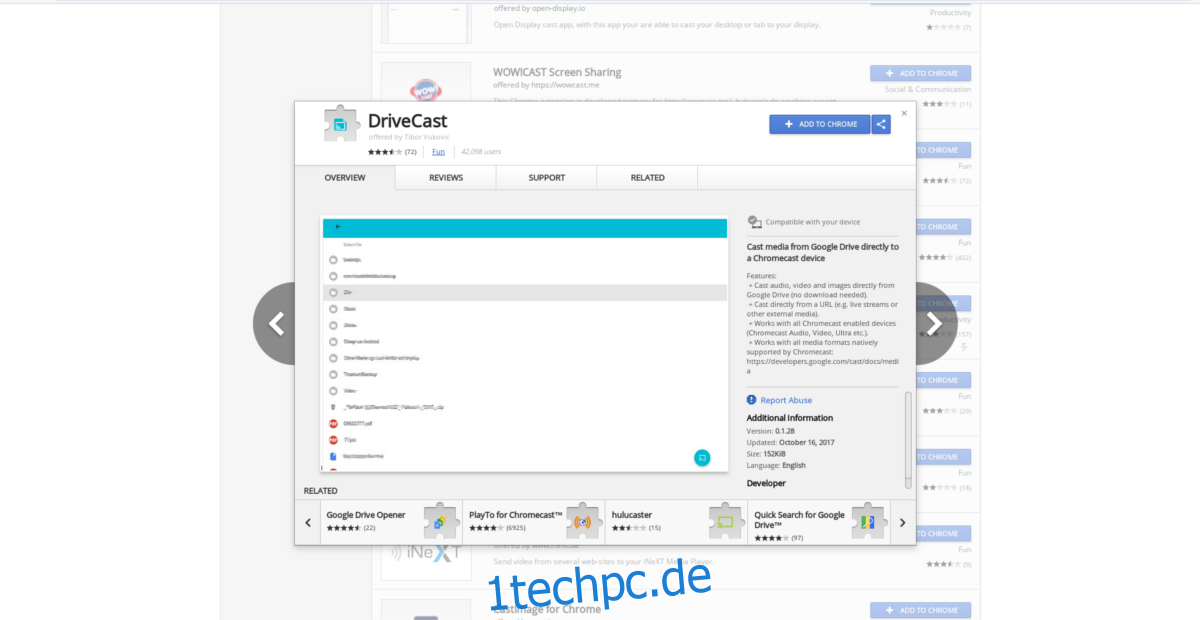
Zusätzlich zu Castnow verfügt Google Chrome für Linux über eine integrierte Google Cast-Unterstützung. Wenn VLC und Castnow nicht nach Ihren Wünschen funktionieren, wäre eine dritte Option dies Chrome installieren. Der Chrome-Browser zusammen mit der DriveCast Erweiterung ermöglicht es jedem, Dateien von Google Drive auf Chromecast abzuspielen.